Реклама
 Я уверен, что вы сталкивались с таким компьютером, особенно с ноутбуком или нетбук. Экран прилично большой, но низкое разрешение не совсем подходит для такого красивого экрана. Или, может быть, вы находитесь на меньшем экране, но, соответственно, небольшое разрешение вызывает пару головных болей, когда определенные приложения любят скрывать свои кнопки за пределами экрана.
Я уверен, что вы сталкивались с таким компьютером, особенно с ноутбуком или нетбук. Экран прилично большой, но низкое разрешение не совсем подходит для такого красивого экрана. Или, может быть, вы находитесь на меньшем экране, но, соответственно, небольшое разрешение вызывает пару головных болей, когда определенные приложения любят скрывать свои кнопки за пределами экрана.
Так вы застряли с каким-либо родным разрешением? Очевидно, нет, поскольку существует простой сценарий, который позаботится о проблеме и увеличит разрешение вашего монитора сверх того, что ваша система считает нормальным!
Прежде чем вы начнете
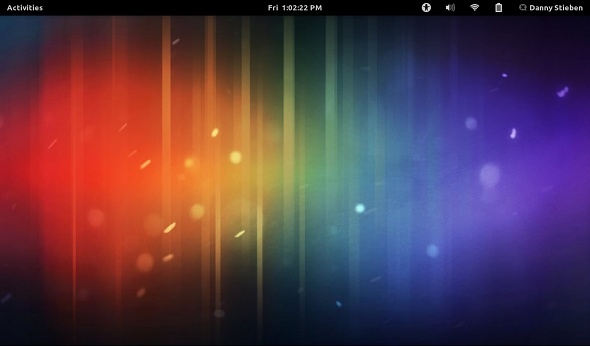
Обратите внимание, что сценарий, который мы будем использовать для этого, зависит от технологии Linux, которая называется Xrandr, который сделает необходимое масштабирование, чтобы большее разрешение все равно поместилось на вашем экране. Однако автор сценария предупреждает, что «несвободные» графические драйверы от AMD и nVidia в настоящее время не поддерживают версию Xrandr, необходимую для этих целей.
Поэтому попытка запустить этот скрипт при использовании этих драйверов должна выполняться на ваш страх и риск, и результаты не гарантированы. Тем не менее, поскольку этот сценарий наиболее полезен для пользователей нетбуков, вероятность возникновения этой проблемы невелика, поскольку на таких маломощных устройствах редко требуются несвободные драйверы.
Загрузка и установка
Для начала вам необходимо перейти на эту страницу [Broken URL Removed] и загрузить файл .tar.gz. Затем распакуйте два найденных файла в ваш дом /
Запуск сценария
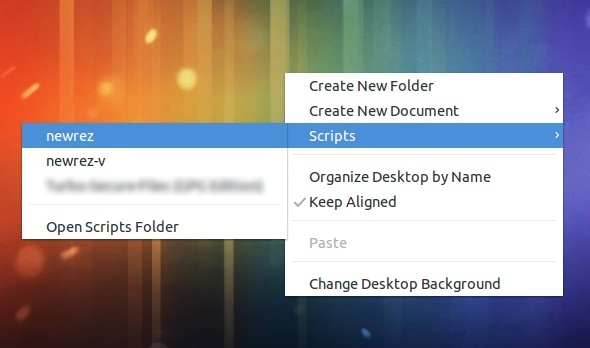
Чтобы запустить скрипт, вы можете щелкнуть правой кнопкой мыши внутри окна Nautilus или на рабочем столе. В разделе Сценарии вы найдете сценарии newrez. Я советую вам выбрать newrez, и только newrez-v, если у вас есть проблемы с первым.

Вам будет показано окно, в котором вас попросят указать новую ширину по горизонтали. Оттуда он позаботится обо всем остальном. Он рассчитает соответствующую ширину по вертикали, чтобы сохранить то же соотношение сторон. Через несколько секунд у вас должно быть новое разрешение, готовое к работе.
Прежде чем скрипт завершится, он спросит вас, хотите ли вы запустить программу запуска, чтобы вы могли одним щелчком мыши получить доступ к вашему новому разрешению, поскольку изменение не является постоянным. Вы также можете взять содержимое модуля запуска и запустить команду во время запуска, чтобы вам даже не пришлось использовать модуль запуска для получения нового разрешения.
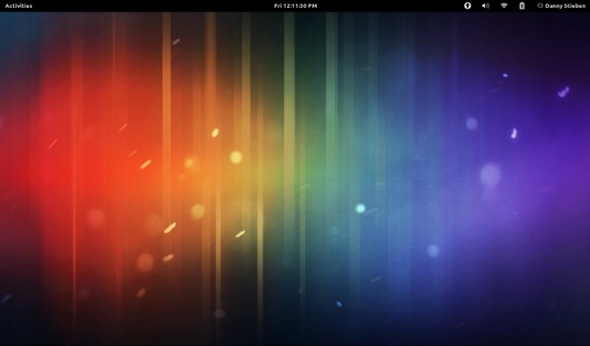
Не удивляйтесь, если высокое разрешение не станет более резким, поскольку физическое разрешение монитора остается прежним. Тем не менее, ваше рабочее пространство должно быть намного больше, что позволит вам делать больше с имеющимся пространством.
Чтобы вернуться к нормальному разрешению без перезагрузки системы, вы можете запустить скрипт newrez еще раз, но введите обычную ширину по горизонтали, и вы вернетесь к своему обычному исходному разрешению.
Вывод
Для нетбуков это отличный способ освободить место на экране и увидеть больше приложений, которые вы используете. Хотя это менее эффективно, вы также можете использовать скрипт на своих рабочих столах с большими экранами. Если вы достаточно смелы, вы можете технически использовать этот сценарий, даже если у вас есть монитор 2560 x 1600, чтобы получить разрешение 3000+ и сделать ваше огромное рабочее пространство еще больше.
Что вы думаете о Newrez? Будет ли этот трюк полезным для вас на нетбуках? Дайте нам знать об этом в комментариях!
Кредит изображения: Shutterstock
Дэнни - старший в Университете Северного Техаса, который пользуется всеми аспектами программного обеспечения с открытым исходным кодом и Linux

